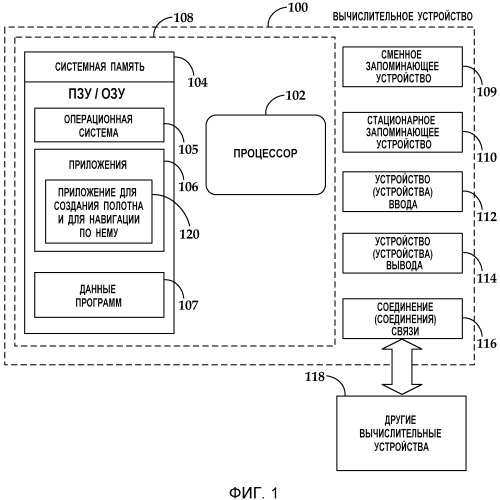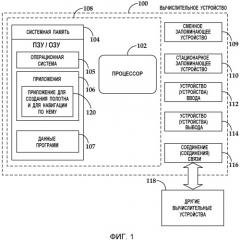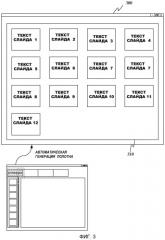Создание презентации на бесконечном полотне и навигация по ней
Иллюстрации
Показать всеИзобретение относится к компьютерной технике, а именно для создания и демонстрации презентаций. Технический результат - расширение арсенала технических средств, предназначенных для создания слайдовых презентаций. Способ создания слайдовой презентации, содержащий этапы на которых: отображают пользовательский интерфейс режима авторской разработки во время режима авторской разработки; задают множество слайдов во время режима авторской разработки с использованием пользовательского интерфейса режима авторской разработки; формируют фоновое полотно в ответ на выбор изменения режима презентации; выполняют привязку упомянутого множества слайдов к фоновому полотну; отображают данное множество слайдов на фоновом полотне, при этом слайды из упомянутого раздела отображают отличающимся образом от слайдов за пределами данного раздела; и автоматически задают навигационные функции для слайдовой презентации таким образом, что навигацию по слайдам во время слайдовой презентации осуществляют путем настройки просмотра так, чтобы были видны один или более слайдов из упомянутого множества слайдов относительно фонового полотна, в ответ на автоматически заданные навигационные функции. 3 н. и 17 з.п. ф-лы, 19 ил.
Реферат
УРОВЕНЬ ТЕХНИКИ
Компьютеры часто используют для создания и демонстрации презентаций в виде показа последовательностей слайдов (слайд-шоу). Презентации могут быть сконфигурированы в виде последовательности слайдов, демонстрируемых в линейном формате. Презентации также могут демонстрироваться в виде нелинейных просмотров очень больших или бесконечных полотен, а не слайдов, демонстрируемых по отдельности и линейно. Создание таких презентаций на бесконечных полотнах может быть сложным и требовать написания специального кода профессиональными программистами и разработчиками. Большинство создателей компьютеризированных презентаций не только не являются профессиональными разработчиками или программистами, но также у них нет ни времени, ни способностей написать код для создания презентации.
СУЩНОСТЬ ИЗОБРЕТЕНИЯ
Система и способ создания и проведения презентаций на поверхности могут включать в себя режим авторской разработки, режим предварительной обработки и режим презентации. Во время режима авторской разработки пользователь может создать презентацию на поверхности. В ответ на команду "воспроизвести созданную презентацию" система входит в режим предварительной обработки. Во время режима предварительной обработки выполняют предварительную обработку презентации и подготовку к презентации. Когда предварительная обработка завершена, входят в режим презентации. Во время режима презентации демонстрируют презентацию на бесконечной поверхности таким образом, что пользователь может осуществлять навигацию по презентации.
Это краткое изложение сущности изобретения приведено в качестве введения для описания в упрощенном виде избранных концепций, которые более подробно описаны ниже в подробном описании. Подразумевают, что это краткое изложение сущности изобретения не определяет ключевые и/или существенные признаки заявленного предмета изобретения. Также подразумевают, что это краткое изложение сущности изобретения не ограничивает объем патентных притязаний заявленного предмета изобретения.
КРАТКОЕ ОПИСАНИЕ ЧЕРТЕЖЕЙ
Варианты осуществления настоящего изобретения, не являющиеся ограничивающими и исчерпывающими, описаны со ссылкой на приведенные ниже чертежи, на которых одинаковые номера позиций относятся к одинаковым элементам на всех различных чертежах, если не оговорено иное:
на Фиг. 1 проиллюстрирован пример вычислительного устройства, приспособленного для использования в типовой инфраструктуре проверки правильности для графических интерфейсов пользователя;
на Фиг. 2 проиллюстрирован пример вида интерфейса пользователя в режиме авторской разработки, на котором отображено полотно, приведенное в качестве примера;
на Фиг. 3 проиллюстрирован пример интерфейса пользователя в режиме презентации;
на Фиг. 4 проиллюстрирован пример презентации, в которой часть отображенного полотна была настроена для просмотра конкретного слайда;
на Фиг. 5 проиллюстрирован пример интерфейса пользователя в режиме авторской разработки, в котором пользователем был вставлен слайд разбиения на разделы;
на Фиг. 6 проиллюстрирован пример вида презентации, на котором отображено полотно, приведенное в качестве примера;
на Фиг. 7 проиллюстрирован пример презентации, в которой был совершен переход с уровня масштабирования полотна на уровень масштабирования раздела;
на Фиг. 8 проиллюстрирован пример презентации, в которой был совершен переход с уровня масштабирования раздела на уровень масштабирования слайда;
на Фиг. 9 проиллюстрирован пример интерфейса параметров;
на Фиг. 10 проиллюстрирован пример интерфейса пользователя в режиме авторской разработки, в котором пользователем был вставлен фоновый слайд;
на Фиг. 11 проиллюстрирован пример вида презентации, на котором отображено полотно, приведенное в качестве примера;
на Фиг. 12 проиллюстрирован пример интерфейса пользователя в режиме авторской разработки, в котором пользователем был вставлен слайд с "живым" информационным содержимым;
на Фиг. 13 проиллюстрирован пример презентации, в которой отображают слайд с "живым" информационным содержимым;
на Фиг. 14 проиллюстрирован пример интерфейса пользователя в режиме авторской разработки, в котором пользователем был вставлен слайд с командой просмотра;
на Фиг. 15 показан альтернативный вариант интерфейса в режиме авторской разработки для задания набора слайдов и полотна;
на Фиг. 16 показан другой альтернативный вариант интерфейса в режиме авторской разработки для задания набора слайдов и полотна;
на Фиг. 17 проиллюстрирован пример схемы последовательности операций способа задания презентации с показом слайдов на поверхности;
на Фиг. 18 проиллюстрирован пример схемы последовательности операций способа предварительной обработки презентации до входа в режим презентации; и
на Фиг. 19 проиллюстрирован пример схемы (1900) последовательности операций способа проведения презентации на полотне после завершения предварительной обработки презентации.
ПОДРОБНОЕ ОПИСАНИЕ
Ниже приведено более полное описание вариантов осуществления изобретения со ссылкой на сопроводительные чертежи, которые являются частью этого описания и на которых показаны конкретные варианты осуществления изобретения, приведенные в качестве примеров. Однако варианты осуществления изобретения могут быть реализованы во многих различных вариантах, и их не следует истолковывать как ограниченные изложенными здесь вариантами осуществления изобретения; наоборот, эти варианты осуществления изобретения приведены для обеспечения исчерпывающего и полного раскрытия сущности этого изобретения, и для того, чтобы полностью выразить объем настоящего изобретения. Варианты осуществления изобретения могут быть реализованы на практике как способы, системы или устройства. Соответственно, варианты осуществления изобретения могут иметь вид полностью аппаратной реализации, полностью программной реализации или реализации, объединяющей программные и аппаратные аспекты. Следовательно, приведенное ниже подробное описание не следует рассматривать как ограничивающее.
Логические операции из различных вариантов осуществления изобретения реализованы (1) как последовательность реализованных посредством компьютера операций, выполняемых в вычислительной системе, и/или (2) как взаимосвязанные машинные модули в вычислительной системе. Вариант реализации является делом выбора в зависимости от требований к производительности вычислительной системы, реализующей изобретение. Соответственно, логические операции, составляющие описанные здесь варианты осуществления изобретения, альтернативно именуют действиями, операциями или модулями.
В краткой формулировке описаны система и способ создания и проведения презентаций на бесконечной поверхности. Система включает в себя, по меньшей мере, два рабочих режима взаимодействия с пользователем, включающих в себя, по меньшей мере, режим авторской разработки и режим презентации. Во время режима авторской разработки пользователь может создавать презентацию на бесконечной поверхности. Во время режима презентации пользователь может визуально отображать и выполнять презентацию. Кроме того, система включает в себя другие режимы работы. Например, система включает в себя рабочий режим предварительной обработки, который обеспечивает автоматическую генерацию презентации, когда пользователь переходит из режима авторской разработки в режим презентации.
Интерфейс в режиме авторской разработки позволяет пользователю создавать или импортировать слайды с информационным содержимым. В некоторых вариантах осуществления изобретения слайды с информационным содержимым могут быть определены как линейный набор упорядоченных слайдов. Пользователь также может задать специальные слайды для добавления дополнительной информации к презентации и для управления способом отображения слайдов с информационным содержимым на поверхности. В одном из примеров пользователь может создать фоновый слайд для презентации. Фоновый слайд может использоваться для управления тем, как слайды с информационным содержимым размещены на поверхности полотна. В некоторых примерах полотно может представлять собой бесконечную поверхность, в то время как в других примерах полотно может иметь конечный размер. Приведенный в качестве примера фоновый слайд может включать в себя фоновое изображение и определять способ размещения слайдов на полотне.
Для пользователей также могут быть доступны и другие специальные слайды. Пользователь может создать слайд разрыва раздела для задания разделов в презентации, но это не является обязательным условием. Слайд разрыва раздела может быть использован для помещения всех слайдов после слайда разрыва раздела в физическую группировку для создания раздела. Раздел может быть отображен на поверхности как группировка соответствующих слайдов.
Пользователь может задать слайд с "живым" информационным содержимым, но это не является обязательным условием. Слайд с "живым" информационным содержимым может использоваться для автоматической генерации слайда для внешнего документа и для включения слайда с "живым" информационным содержимым в состав презентации. "Живое" информационное содержимое может быть размещено на поверхности таким образом, чтобы можно было видеть содержимое файла. Однако, являясь специальным слайдом, поскольку слайды с "живым" информационным содержимым могут задавать информационное содержимое, отображаемое на полотне как слайд, слайд с "живым" информационным содержимым может иметь множество характеристик, подобных характеристикам слайда с информационным содержимым. Например, слайд с "живым" информационным содержимым может быть включен в состав разделов, размещенных в областях информационного содержимого фона, и его просмотр может быть осуществлен с использованием автоматических команд просмотра, но это не является обязательным условием.
Пользователь может задать слайд с командой просмотра, но это не является обязательным условием. Слайд с командой просмотра может использоваться для обеспечения команд для их выполнения во время режима презентации для изменения режима отображения поверхности на иной режим отображения. В одном из примеров сам слайд с командой просмотра может не включать в себя отображаемое информационное содержимое. Например, когда слайд с командой просмотра включает в себя управляющую команду поворота изображения на дисплее во время презентации, то изображение бесконечной поверхности может быть повернуто соответствующим образом во время презентации (то есть в режиме презентации).
После того как создана презентация с показом слайдов, пользователь может затем войти в режим презентации для выполнения и отображения презентации. Когда инициирована команда "воспроизвести презентацию", система может выполнить предварительную обработку презентации (например, во время режима предварительной обработки) для задания бесконечной поверхности согласно определению, созданному посредством различных слайдов. Предварительная обработка может включать в себя надлежащую обработку для подготовки к презентации, в том числе обработку слайдов, загрузку любых документов с "живым" информационным содержимым, создание полотна и размещение слайдов на полотне, но эти примеры не являются ограничивающим признаком. После того как предварительная обработка была завершена и создана поверхность полотна, пользователь может осуществлять навигацию по презентации во время режима презентации.
Навигация может быть осуществлена с использованием "автоматических команд", таких как, например, команды "следующий слайд" и команды изменения масштаба. Автоматической командой может являться команда изменения вида отображения поверхности презентации на автоматически определенный следующий вид отображения. Когда получена команда "следующий слайд", то режим отображения поверхности может привести первый слайд к полномасштабному виду. Когда получена еще одна команда "следующий слайд", то презентация может панорамировать и/или настраивать масштаб так, чтобы вывести на дисплей следующий слайд. Пользователь может быстро просмотреть всю презентацию, используя такие команды "следующий слайд". Пользователь также может вручную отрегулировать вид отображения таким образом, чтобы можно было просмотреть любую желательную область. Пользователь может использовать команды, вводимые вручную, для перехода от одного слайда к другому слайду в любом порядке.
На Фиг. 1 проиллюстрирован пример вычислительного устройства, приспособленного для использования в типовой инфраструктуре проверки правильности для графических интерфейсов пользователя, которое проиллюстрировано, например, посредством вычислительного устройства 100. В базовой конфигурации вычислительное устройство 100 может включать в себя стационарное вычислительное устройство или мобильное вычислительное устройство. Вычислительное устройство 100 обычно включает в себя, по меньшей мере, один процессор 102 и системную память 104. В зависимости от точной конфигурации и от типа вычислительного устройства системная память 104 может быть энергозависимой (например, оперативное запоминающее устройство (ОЗУ)), энергонезависимой (например, постоянное запоминающее устройство (ПЗУ), флэш-память и т.п.) или представлять собой некоторую комбинацию этих двух типов памяти. Системная память 104 обычно включает в себя операционную систему 105, одно или большее количество приложений 106 и может включать в себя данные 107 программ. В одном из вариантов осуществления изобретения приложения 106 дополнительно включают в себя приложение 120, которое скомпоновано как приложение для создания, редактирования, предварительной обработки полотна и для навигации по нему. Эта базовая конфигурация проиллюстрирована на Фиг. 1 теми компонентами, которые расположены внутри области, ограниченной пунктирной линией 108.
Вычислительное устройство 100 также может иметь дополнительные функции или функциональные возможности. Например, вычислительное устройство 100 также может включать в себя дополнительные запоминающие устройства для хранения данных (сменные и/или стационарные), такие как, например, магнитные диски, оптические диски или магнитная лента. Такое дополнительное запоминающее устройство проиллюстрировано на Фиг. 1 как сменное запоминающее устройство 109 и как стационарное запоминающее устройство 110. Компьютерные запоминающие среды могут включать в себя энергозависимые и энергонезависимые, сменные и стационарные носители информации, реализованные любым способом или посредством любой технологии хранения информации, которой являются, например, считываемые посредством компьютера команды, структуры данных, программные модули или другие данные. Системная память 104, сменное запоминающее устройство 109 и стационарное запоминающее устройство 110, все являются примерами компьютерных запоминающих сред. Компьютерными запоминающими средами являются, в том числе, ОЗУ, ПЗУ, электрически стираемое программируемое постоянное запоминающее устройство (ЭСППЗУ), флэш-память или запоминающее устройство на основе другой технологии, постоянное запоминающее устройство на компакт-диске (CD-ROM), универсальные цифровые диски (DVD) или иные оптические запоминающие устройства, магнитные кассеты, магнитная лента, запоминающее устройство на магнитных дисках или иные запоминающие устройства на магнитном носителе, или любой другой носитель информации, который может использоваться для хранения желательной информации и к которому может осуществлять доступ вычислительное устройство 100, но эти примеры не являются ограничивающим признаком. Любые такие компьютерные запоминающие среды могут являться частью устройства 100. Вычислительное устройство 100 также может иметь устройство (устройства) 112 ввода, например клавиатуру, манипулятор типа "мышь", перо, устройство речевого ввода, устройство сенсорного ввода и т.д. Оно также может включать в себя устройство (устройства) 114 вывода, например дисплей, громкоговорители, принтер и т.д.
Вычислительное устройство 100 также может содержать одно или большее количество соединений 116 связи, которые позволяют устройству поддерживать связь с другими вычислительными устройствами 118, например, по сети или по сети беспроводной связи. Соединение (соединения) 116 связи является (являются) примером средств связи. Средства связи обычно реализуют считываемые посредством компьютера команды, структуры данных, программные модули или другие данные в модулированном сигнале передачи данных, которым является, например, несущая волна или другой транспортный механизм, и включают в себя любое средство доставки информации. Термин "модулированный сигнал передачи данных" может включать в себя сигнал, одна или большее количество характеристик которого установлены или изменены таким образом, что обеспечивают кодирование информации в сигнале. В качестве примера, не являющего ограничивающим признаком, средства связи могут включать в себя средства проводной связи, например проводную сеть или прямое проводное соединение, и средства беспроводной связи, например средства акустической связи, радиосвязи, связи в инфракрасном диапазоне и иные средства беспроводной связи. Используемый здесь термин "считываемые посредством компьютера носители информации" включает в себя как носители информации, так и средства связи.
На Фиг. 2 проиллюстрирован пример интерфейса пользователя (UI, далее ИП) (200) в режиме авторской разработки, предоставляющего пользователю возможность создавать презентацию с показом слайдов на бесконечном полотне. ИП 200 в режиме авторской разработки может включать в себя область (210) отображения слайда для отображения слайда, выбранного в текущий момент времени. Область (210) отображения слайда может предоставлять пользователю возможность редактирования выбранного слайда таким же самым образом, как и в традиционном редакторе программы показа последовательности слайдов. Например, пользователь может добавлять текст или графику или совершать манипуляции с ними в выбранном слайде.
ИП 200 в режиме авторской разработки может включать в себя инструментальную панель (220) "перечень слайдов", в которой пользователь может производить предварительный просмотр слайдов, содержащихся в презентации. Инструментальная панель (220) "перечень слайдов" также может включать в себя графическую индикацию (222) того, какой слайд выбран. В примере, показанном на Фиг. 2, в текущий момент времени выбран второй слайд. Таким образом, графическая индикация (222) выделяет подсветкой второй слайд, и в области (210) отображения слайда показывают второй слайд в режиме предварительного просмотра. Если бы пользователь захотел изменить выбранный слайд, то пользователь может, например, просто указать курсором другой слайд в перечне (220) слайдов. В других примерах пользователь может выбрать другой слайд на инструментальной панели (220) "перечень слайдов" с использованием любой другой индикации выбора из известного уровня техники, например, посредством другого интерфейса пользователя или команд клавиатуры, манипулятора типа "мышь", сенсорной панели и т.д. В некоторых примерах инструментальная панель (220) "перечень слайдов" может предоставлять пользователю возможность выбора множества слайдов (не показано). Когда выбрано множество слайдов, то индикация (222) может выделять подсветкой множество слайдов.
Инструментальная панель (220) "перечень слайдов" также может предоставлять пользователю возможность изменять порядок следования слайдов. Порядок следования слайдов на инструментальной панели (220) "перечень слайдов" может управлять порядком следования, в котором слайды отображены в режиме авторской разработки. Пользователь может перетащить и оставить (например, с использованием, например, манипулятора типа "мышь", клавиатуры, сенсорной панели и т.д.) слайды на инструментальной панели (220) "перечень слайдов" для изменения порядка следования слайдов. Инструментальная панель (220) "перечень слайдов" также может предоставлять пользователю возможность удаления выбранного слайда. В некоторых примерах инструментальная панель (220) "перечень слайдов" может предоставлять пользователю возможность копирования и вставки слайдов или просто создания дубликата выбранного слайда.
ИП 200 в режиме авторской разработки также может включать в себя клавиши 232-238 управления. Клавиша 232 может использоваться для воспроизведения презентации. Как дополнительно описано ниже, пользователь может выбрать клавишу 232 для выхода из режима авторской разработки и входа в режим презентации, в котором может быть выполнена презентация. Клавиша 234 может использоваться для вставки нового слайда с информационным содержимым в презентацию. Слайдом с информационным содержимым может являться слайд, который включает в себя информационное содержимое (например, графические элементы, текст, рисунки, фотографии, другие изображения, электронные таблицы, графические элементы и т.д.), подлежащее визуальному отображению в презентации. Пользователь может создавать слайд с информационным содержимым, непосредственно задавая внешний вид конкретного слайда. В некоторых примерах пользователь может задавать текст выбранного слайда с информационным содержимым, который будет отображен совместно со слайдом с информационным содержимым. Таким образом, слайды с информационным содержимым могут использоваться для непосредственного задания внешнего вида материала, который будет показан во время презентации. Альтернативные способы задания слайдов с информационным содержимым рассмотрены ниже со ссылкой на Фиг. 15 и Фиг. 16. В отличие от слайдов с информационным содержимым пользователь также может задавать специальные слайды.
Клавиша 236 может использоваться для вставки нового специального слайда в презентацию. Пользователь может использовать специальный слайд для управления иными аспектами презентации, чем непосредственно внешний вид конкретного слайда. Например, пользователь может использовать клавишу 236 для вставки фонового слайда. Фоновый слайд может использоваться для задания внешнего вида и компоновки полотна, на котором будут представлены слайды с информационным содержимым. Пользователь может использовать клавишу 236 для вставки слайда разрыва раздела для управления группированием слайдов с информационным содержимым по разделам. Пользователь может использовать клавишу 236 для вставки слайда с "живым" информационным содержимым для ссылки на информационное содержимое, хранящееся в отдельном файле. Пользователь может использовать клавишу 236 для вставки слайда с командой просмотра для управления тем, каким образом производят просмотр презентации.
Клавиша 238 может предоставлять пользователю меню расширенных настроек, которое позволяет пользователю управлять презентацией в большей мере. Пример меню настроек рассмотрен ниже со ссылкой на Фиг. 9.
На Фиг. 3 проиллюстрирован пример вида интерфейса (300) пользователя в режиме презентации. ИП (300) в режиме презентации отображает полотно (310), которое приведено в качестве примера. Полотно может включать в себя набор слайдов, расположенных в порядке их следования на фоне. Схемы расположения могут включать в себя иерархические группировки слайдов или могут просто включать в себя свободное расположение слайда. ИП (300) в режиме презентации может отображать все полотно (310) или его часть. В некоторых примерах полотном (310) может являться бесконечное полотно, тогда как в других примерах оно может иметь конечный размер.
Как дополнительно объяснено ниже, полотно 310 автоматически генерируют во время режима предварительной обработки и отображают в режиме презентации, когда пользователь выбирает клавишу (232) "воспроизведение". Интерфейс пользователя в режиме презентации предоставляет пользователю возможность навигации по полотну (310) с использованием автоматических команд навигации и/или команд навигации, вводимых вручную.
Автоматические команды навигации могут включать в себя команды отображения части полотна, которая определена автоматически. В одном из примеров автоматической команды пользователь может использовать команду "следующий слайд", выдавая запрос на показ следующего слайда. В ответ на это ИП (300) в режиме презентации может автоматически настроить часть отображенного полотна (310) путем увеличения масштаба следующего слайда таким образом, чтобы он заполнил видимую область устройства, например компьютерного монитора или проектора верхнего расположения, в которой отображают презентацию.
В другом примере автоматической команды пользователь может аналогичным образом использовать команду "предыдущий слайд" для выдачи запроса на отображение предыдущего слайда. Затем интерфейс (300) пользователя в режиме презентации может автоматически отобразить предыдущий слайд в презентации путем увеличения масштаба предыдущего слайда.
В еще одном примере автоматической команды пользователь может использовать команду автоматического увеличения масштаба для выдачи запроса на то, чтобы интерфейс (300) пользователя в режиме презентации автоматически увеличил масштаб конкретного слайда. Аналогичным образом, пользователь может использовать команду автоматического уменьшения масштаба для выдачи запроса на то, чтобы интерфейс (300) пользователя в режиме презентации автоматически уменьшил масштаб, чтобы показать полотно полностью. Таким образом, автоматические команды просмотра могут давать интерфейсу (300) пользователя в режиме презентации команду автоматически изменить режим отображения полотна (310).
В дополнение к таким автоматическим командам просмотра пользователь также может вручную отрегулировать режим просмотра полотна (310) с использованием команд просмотра, вводимых вручную. Например, пользователь может вручную отрегулировать уровень масштабирования вида презентации с использованием интерфейса (300) пользователя в режиме презентации. Пользователь может вручную выполнять панорамирование просмотра презентации с использованием интерфейса (300) пользователя в режиме презентации. Таким образом, пользователь может вручную перемещать просмотр презентации между полными слайдами или областями просмотра на полотне (310), что в противном случае невозможно посредством автоматических команд.
В другом примере команды, вводимой вручную, пользователь может увеличивать масштаб конкретной части слайда для того, чтобы деталь, которая в противном случае может быть слишком мала, была видна в качестве части презентации. Пользователь также может уменьшить масштаб для того, чтобы просматривать множество слайдов, или для того, чтобы была видна только часть слайда. Следовательно, вводимые вручную команды изменения масштаба и панорамирования могут позволить пользователю динамически взаимодействовать с презентацией для выборочного отображения любой части полотна (310) любым желательным образом.
В некоторых примерах вводимые вручную команды просмотра могут включать в себя команды поворота полотна (320) или настройки других свойств изображения, таких как, например, яркость, контраст или колоризация полотна.
Команды просмотра обоих типов: вводимые вручную и автоматические, могут быть введены во время режима презентации с использованием любого желательного устройства ввода. Например, пользователь может осуществлять навигацию по всему полотну (320) с использованием манипулятора типа "мышь", клавиатуры или любого другого устройства интерфейса пользователя, например специализированного устройства управления презентацией с показом слайдов (например, беспроводного пульта дистанционного управления). В других примерах пользователь может использовать сенсорную панель или сенсорный экран.
На Фиг. 4 проиллюстрирован пример презентации 400, в которой часть отображенного полотна была настроена для просмотра конкретного слайда. Такой переход может происходить, например, тогда, когда пользователь связывает первый слайд на полотне с ожидаемой автоматической командой изменения масштаба. В ответ на это интерфейс пользователя в режиме презентации может затем автоматически перейти к отображению первого слайда в презентации 400 с измененным масштабом. Таким образом, два уровня масштабирования могут автоматически циклически переключаться между следующими уровнями: уровнем масштабирования слайда (показанным на виде 400 презентации) и уровнем масштабирования полотна (показанным на виде 300 презентации).
Пользователь также может совершить переход к виду (400) презентации, если пользователь инициирует команду "следующий слайд". Например, когда пользователь просматривает всю презентацию целиком и выполняется обработка команды "следующий слайд", интерфейс пользователя в режиме презентации может автоматически изменить масштаб в соответствии с первым слайдом и перейти к виду (400) презентации. Когда происходит просмотр конкретного слайда, например, как показано на виде (400) презентации, и производится обработка еще одной команды "следующий слайд", то интерфейс пользователя в режиме презентации может автоматически перейти к следующему слайду из перечня слайдов. Например, может быть выполнено автоматическое панорамирование полотна на второй слайд презентации. Таким образом, пользователь может использовать команду "следующий слайд" для пошагового прохождения по презентации.
При пошаговом прохождении по презентации интерфейс пользователя в режиме презентации может отслеживать то, какой слайд является текущим слайдом. Если пользователь изменяет режим отображения, например, путем уменьшения масштаба или путем использования вводимой вручную команды просмотра, интерфейс пользователя в режиме презентации может отслеживать то, какой слайд является текущим слайдом, даже когда текущий режим отображения был изменен вручную. Таким образом, когда получена команда "следующий слайд", презентация будет продолжена с переходом от текущего слайда к следующему слайду, даже если текущий режим отображения был изменен.
На Фиг. 5 проиллюстрирован пример интерфейса пользователя (ИП) (500) в режиме авторской разработки, в котором пользователем был вставлен слайд (510) разбиения на разделы. Слайд (510) разбиения на разделы может быть отображен на инструментальной панели "перечень слайдов" как выделенный (например, затемненный, в виде негативного видеоизображения и т.д.) слайд (520), помеченный как разрыв раздела. Однако слайд (510) разбиения на разделы может быть задан посредством набора характеристик метаданных (511), которые описывают, как именно будет создан раздел (например, визуализирован) при воспроизведении последовательности слайдов посредством интерфейса пользователя в режиме презентации. Поскольку этот слайд является специальным слайдом, то вместо задания внешнего вида конкретного слайда напрямую, слайд (510) разбиения на разделы задают посредством метаданных (511), которые описывают то, как этот раздел будет позже создан при воспроизведении презентации.
Интерфейс пользователя (ИП) (500) в режиме авторской разработки может включать в себя инструментальную панель 530 "перечень слайдов", аналогичную инструментальной панели 220 "перечень слайдов" из Фиг. 2. Инструментальная панель 530 "перечень слайдов" может графически показывать упорядоченный линейный перечень слайдов. Порядок следования на инструментальной панели (530) "перечень слайдов" может представлять собой порядок следования, в котором слайды будут отображены в режиме презентации. Инструментальная панель (530) "перечень слайдов" может включать в себя слайды обоих типов: слайды с информационным содержимым и слайды разбиения на разделы. Инструментальная панель (530) "перечень слайдов" может предоставлять пользователю возможность переставлять порядок следования слайдов разбиения на разделы и слайдов с информационным содержимым и совершать манипуляции с порядком их следования подобно тому, как это может быть сделано в перечне (220) слайдов. Таким образом, местоположение слайда (510) разбиения на разделы может быть отрегулировано для изменения настройки элементов раздела. Это может предоставлять пользователю возможность легко управлять тем, какие слайды являются элементами конкретных разделов.
В состав слайда 510 могут быть включены области 512 и 514, которые позволяют пользователю модифицировать метаданные (511), хранящиеся как связанные со слайдом (510) разбиения на разделы. Например, в его состав может быть включена такая часть (512) интерфейса пользователя, как "наименование раздела". Область 512 слайда 510 может быть устроена таким образом, что предоставляет пользователю возможность дать наименование разделу, который будет создан. Область 514 слайда 510 может быть связана с дополнительными свойствами раздела, позволяя пользователю редактировать дополнительные свойства раздела. Например, слайд (510) разбиения на разделы может быть связан с метаданными (511), которые управляют тем, как слайды сгруппированы в раздел. Метаданные (511) могут описывать элементы раздела с использованием относительных ссылок на слайды или абсолютных ссылок на слайды.
Относительные ссылки на слайды могут включать в себя ссылку на слайд, основанную на его местоположении на инструментальной панели (530) "перечень слайдов" относительно местоположения слайда (510) разбиения на разделы. Например, метаданные (511) могут указывать, что в разделе должны содержаться все слайды из инструментальной панели (530) "перечень слайдов" после слайда (510) разбиения на разделы. В других примерах в разделе, разбиение которого задано слайдом 510, могут содержаться все слайды после слайда (510) разбиения на разделы, но до следующего слайда разбиения на разделы. В других дополнительных примерах слайды, которые должны содержаться в разделе, могут быть заданы путем указания количества слайдов после слайда (510) разбиения на разделы, которые должны быть включены в состав раздела. Например, раздел может быть задан таким образом, что в текущем разделе содержатся следующие пять слайдов после слайда разбиения на разделы.
Абсолютные ссылки на слайды могут указывать количество слайдов вне независимости от местоположения слайда (510) разбиения на разделы. Например, метаданные (511) могут указывать, что в текущем разделе должны содержаться второй и четвертый слайды на инструментальной панели (530) "перечень слайдов". Как описано выше, свойства метаданных могут задавать элементы раздела с использованием определений на основании относительных ссылок на слайды и/или на основании абсолютных ссылок на слайды.
Дополнительные метаданные также могут управлять тем, является ли текущий раздел вложенным в другой раздел. Например, разделы могут быть иерархически заданы таким образом, что текущий раздел является дочерним разделом (или подразделом) родительского раздела. Таким образом, раздел может быть задан как подраздел другого раздела.
Другие метаданные могут управлять тем, как графически отображен раздел. Например, метаданные могут задавать отображаемый шрифт и размер шрифта для заголовка раздела. Другие метаданные могут задавать внешний вид раздела, например конкретный цвет фона, окантовку, которая может быть нарисована вокруг раздела, шрифт, тему, цветовую схему, затенение или размер и расположение слайдов, являющихся его элементами. Таким образом, свойства 520 метаданных могут использоваться для задания всех аспектов того, как создается и отображается раздел.
На Фиг. 6 проиллюстрирован вид (600) презентации, на котором отображено полотно (610), приведенное в качестве примера, которое создано из перечня (510) слайдов, показанного на Фиг. 5, в ответ на выбор пользователем клавиши (540) "воспроизведение". В этом примере вид (600) презентации имеет уменьшенный масштаб для того, чтобы можно было увидеть все слайды на полотне (610). Полотно (610) включает в себя двенадцать слайдов с информационным содержимым, которые приведены в качестве примера. Пять слайдов с информационным содержимым сгруппированы в два раздела, а остальные семь слайдов существуют вне какого-либо раздел